windows7如何查看电脑密码
来源:Win7之家
时间:2023-08-18 18:16:23 498浏览 收藏
文章不知道大家是否熟悉?今天我将给大家介绍《windows7如何查看电脑密码》,这篇文章主要会讲到等等知识点,如果你在看完本篇文章后,有更好的建议或者发现哪里有问题,希望大家都能积极评论指出,谢谢!希望我们能一起加油进步!
通常,我们在使用win7操作系统时,都会为计算机设定一个密码。最近,一些朋友想知道如何查看win7登录的计算机密码。事实上,win7查看计算机密码的方法非常简单。今天小将告诉您如何查看计算机密码。让我们一起看看吧!
1.按win键+r键,输入rundll32netplwiz.dll,Usersrundll,然后点击确定。
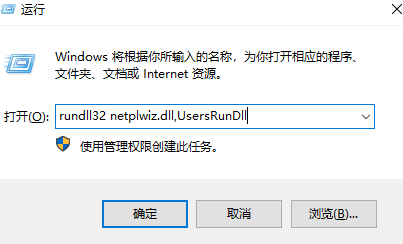
2.取消勾选要使用本机,用户必须输入用户名和密码
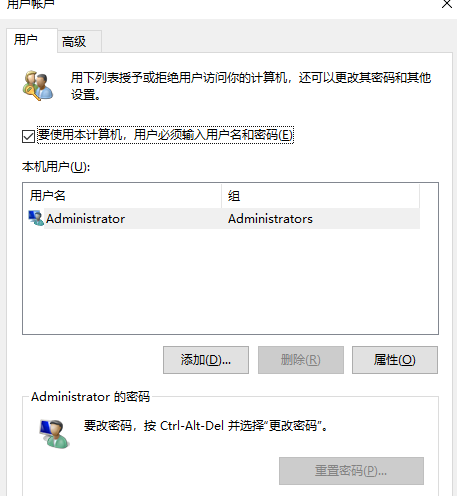
3.取消后,点击确定,不要输入您每次想要电脑自动登录的账户和密码。
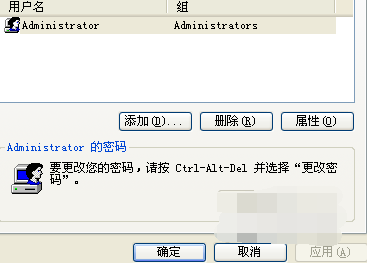
4.全部设置后,选择使用本机,用户必须输入用户名和密码的选项。
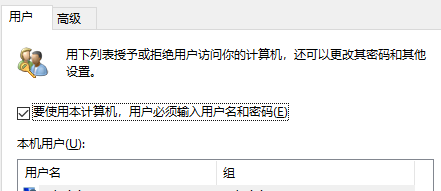
以上是关于win7登录如何查看电脑密码的方法!希望对大家有所帮助!
以上就是《windows7如何查看电脑密码》的详细内容,更多关于用户账户,安全设置,密码查看器的资料请关注golang学习网公众号!
声明:本文转载于:Win7之家 如有侵犯,请联系study_golang@163.com删除
相关阅读
更多>
-
501 收藏
-
501 收藏
-
501 收藏
-
501 收藏
-
501 收藏
最新阅读
更多>
-
242 收藏
-
421 收藏
-
201 收藏
-
413 收藏
-
238 收藏
-
206 收藏
-
404 收藏
-
199 收藏
-
499 收藏
-
342 收藏
-
349 收藏
-
372 收藏
课程推荐
更多>
-

- 前端进阶之JavaScript设计模式
- 设计模式是开发人员在软件开发过程中面临一般问题时的解决方案,代表了最佳的实践。本课程的主打内容包括JS常见设计模式以及具体应用场景,打造一站式知识长龙服务,适合有JS基础的同学学习。
- 立即学习 543次学习
-

- GO语言核心编程课程
- 本课程采用真实案例,全面具体可落地,从理论到实践,一步一步将GO核心编程技术、编程思想、底层实现融会贯通,使学习者贴近时代脉搏,做IT互联网时代的弄潮儿。
- 立即学习 516次学习
-

- 简单聊聊mysql8与网络通信
- 如有问题加微信:Le-studyg;在课程中,我们将首先介绍MySQL8的新特性,包括性能优化、安全增强、新数据类型等,帮助学生快速熟悉MySQL8的最新功能。接着,我们将深入解析MySQL的网络通信机制,包括协议、连接管理、数据传输等,让
- 立即学习 500次学习
-

- JavaScript正则表达式基础与实战
- 在任何一门编程语言中,正则表达式,都是一项重要的知识,它提供了高效的字符串匹配与捕获机制,可以极大的简化程序设计。
- 立即学习 487次学习
-

- 从零制作响应式网站—Grid布局
- 本系列教程将展示从零制作一个假想的网络科技公司官网,分为导航,轮播,关于我们,成功案例,服务流程,团队介绍,数据部分,公司动态,底部信息等内容区块。网站整体采用CSSGrid布局,支持响应式,有流畅过渡和展现动画。
- 立即学习 485次学习
